この度、携帯電話とスマホの2台持ちをやめて、スマホに一本化しました。
一本化にあたり、スマホの回線をDMM mobile に乗り換えました。
DMM mobile を選んだ理由は次のとおりです。
- 1GBプランがあること。
- 通信量の繰り越しがあること。
- アプリで低速/高速モードを切り替えられること。
- 低速モードにバースト機能があること。
- オペレータによる電話サポートがあること。
昨日DMM mobile のSIMが届きましたので、スマホに取り付けて、回線の設定を行いました。
今回はDMM mobile のSIM取り付け方法・初期設定方法を紹介します。
しかし、最初はSIMを取り付けても、なかなか回線につながらず、苦労しました。回線につながらない場合の対処方法も、合わせて紹介します。
DMMから届いたもの一覧
次のものがDMMから届きました。
内容は、はじめてご利用ガイド/お届け明細書/SIM、の3枚です。
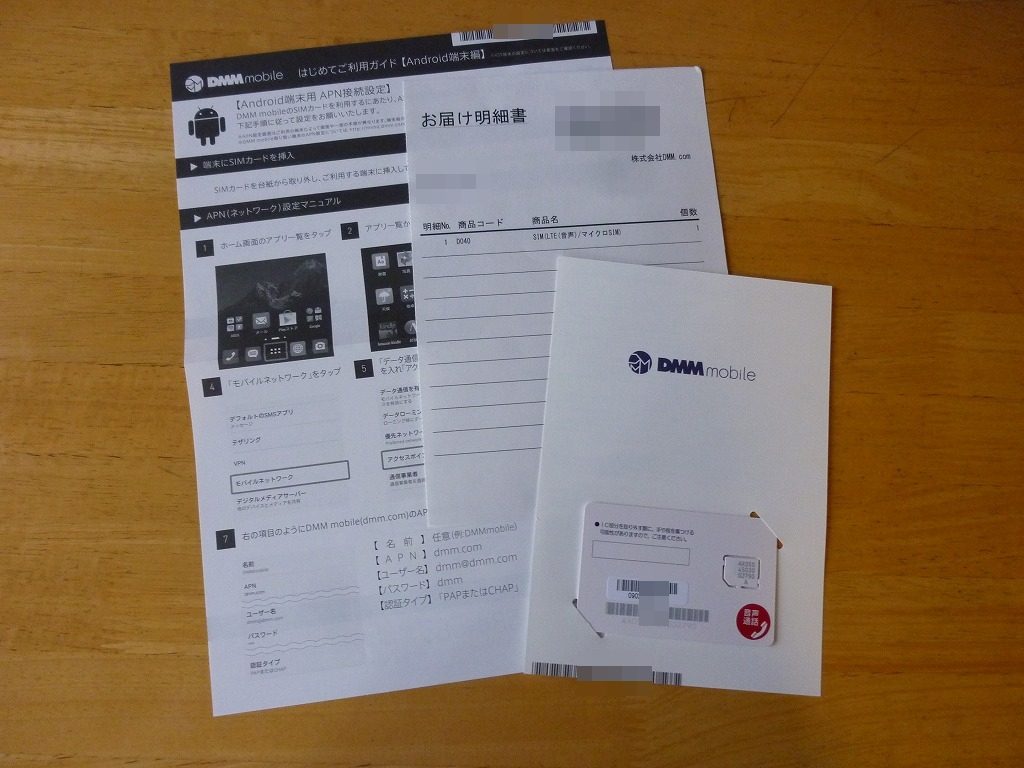
極めて簡素。
さすが格安スマホです。
SIM設定
では、さっそくSIMの設定です。
私のスマホはASUS Zenfone5です。Zenfone5は裏蓋を開けないとSIM交換ができません。
裏蓋を開けて、古いSIMを取り出します。
SIMのお尻?をプッシュすると、SIMが少しズリ出てきますので、これを引きずりだします。

そしてDMMから届いたSIMを挿入。
奥までしっかり差し込みます。

これでSIMの設定は完了です。
APNの設定
次にAPN(アクセスポイント名)を設定します。
基本は、DMMから届いた『はじめてご利用ガイド』のとおりに作業します。
設定画面を開きます。
状況をシンプルにするために、Wi-FiとBletoothをオフにします。
その他をタップします。
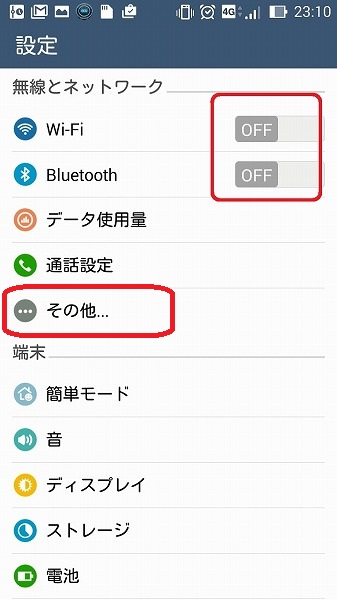
『モバイル ネットワーク』をタップします。
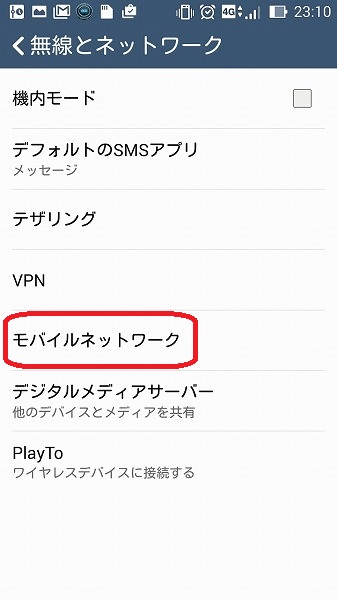
『データ通信を有効にする』にチェックを入れ、『アクセスポイント名』をタップします。
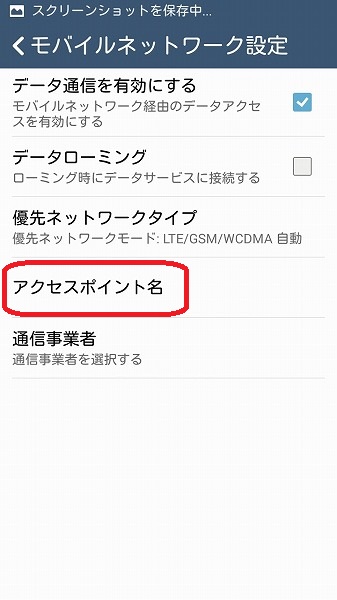
『+』をタップして、新規APNを追加します。
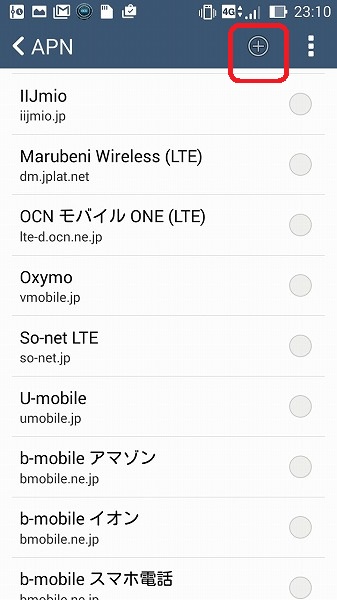
次の項目を設定します。
- 名前 : 任意ですが、DMM mobileと入れておけば分かりやすいです。
- APN : dmm.com
- ユーザ名 : dmm@dmm.com
- パスワード : dmm
- 認証タイプ : 『PAPまたはCHAP』
ここで間違いやすいのが、『認証タイプ』です。
指示書『はじめてご利用ガイド』には、『認証タイプ』に『PAPまたはCHAP』を設定しろ、と書いてあります。
スマホ画面の入力欄は次のようになっています。
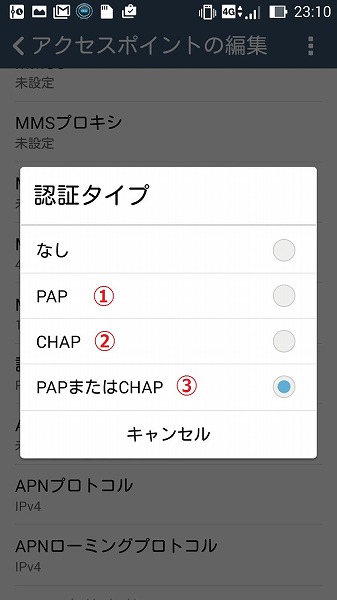
『PAPまたはCHAP』と指示してるから、PAPでもCHAPのどちらを選んでもいいだろう、ということで、当初私は①を選びました。
しかしこれは間違い。
③を選んでください。
なお、ユーザ名とパスワードは入力しなくてもOKと、DMMサポートの人は言ってました。
以上でAPNの設定はOKです。
MNPの電話番号切り替え
電話番号切り替えの申し込みをマイページから行います。
これを行わないと、端末の回線がつながりません。
以上の手続きで、DMM mobile の初期設定は終了です。
つながらない!
以上の初期設定を行えば、DMM mobile の回線に無事接続されるはずです。
MNPの電話番号切り替え手続きから、約2時間後にはつながるはずです。
しかし、私のスマホはつながりませんでした・・・夜の20時ころにはつながるはずだったのですが。
結局、一晩寝かせて、翌朝になってもつながりませんでした。
DMM mobileに電話した
DMM mobile のサポートセンターに電話してみました。
サポート電話番号 → 0120 584 585
サポート電話はかなり混雑しているようで、なかなかつながりませんでした。
約30分ほどリダイヤルしまくって、ようやくサポートにつながりました。
サポートとやりとりして、やっと原因がわかりました。それは、APN設定の『認証タイプ』でした。
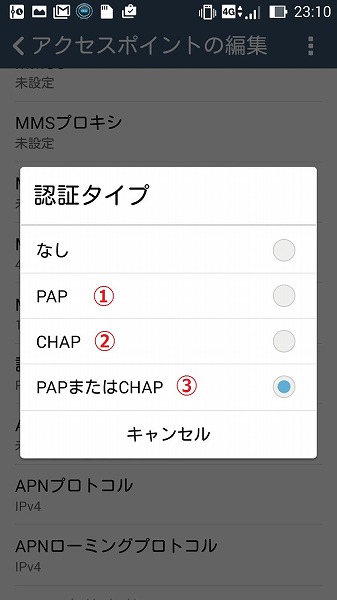
『PAPまたはCHAP』と指示してるから、PAPでもCHAPのどちらを選んでもいいだろう、ということで、私は①を選んでいました。
しかしこれはつながりません。
③を選んでください。
これを設定しなおして、端末を再起動したら、無事、回線につながるようになりました。
しかし、『PAPまたはCHAP』という選択肢は分かりにくい・・・説明書には、PAPもCHAPも選ばないように、強調してほしいです。
DMM mobile の感想
約1日、DMM mobile を使用してみた感じでは、良いです。
通話もクリアな音質で問題ありません。ドコモの回線なので、つながり易さもキャリアの回線と変わりません。
意外だったのは、低速モードがかなり使える、ってことです。
低速モードでは通信速度が200KByte/秒に制限される代わりに、使用した通信量はカウントされません。使い放題なのです。
試しに低速モードに設定してみたところ、ブラウザもサクサク動きます。ヤフーのトップページの表示に2秒、というところです。
さすがにYoutubeで動画を見ますと、頻繁に読み込み待ちになります。
しばらくは低速モードで過ごしてみたいと思います。


